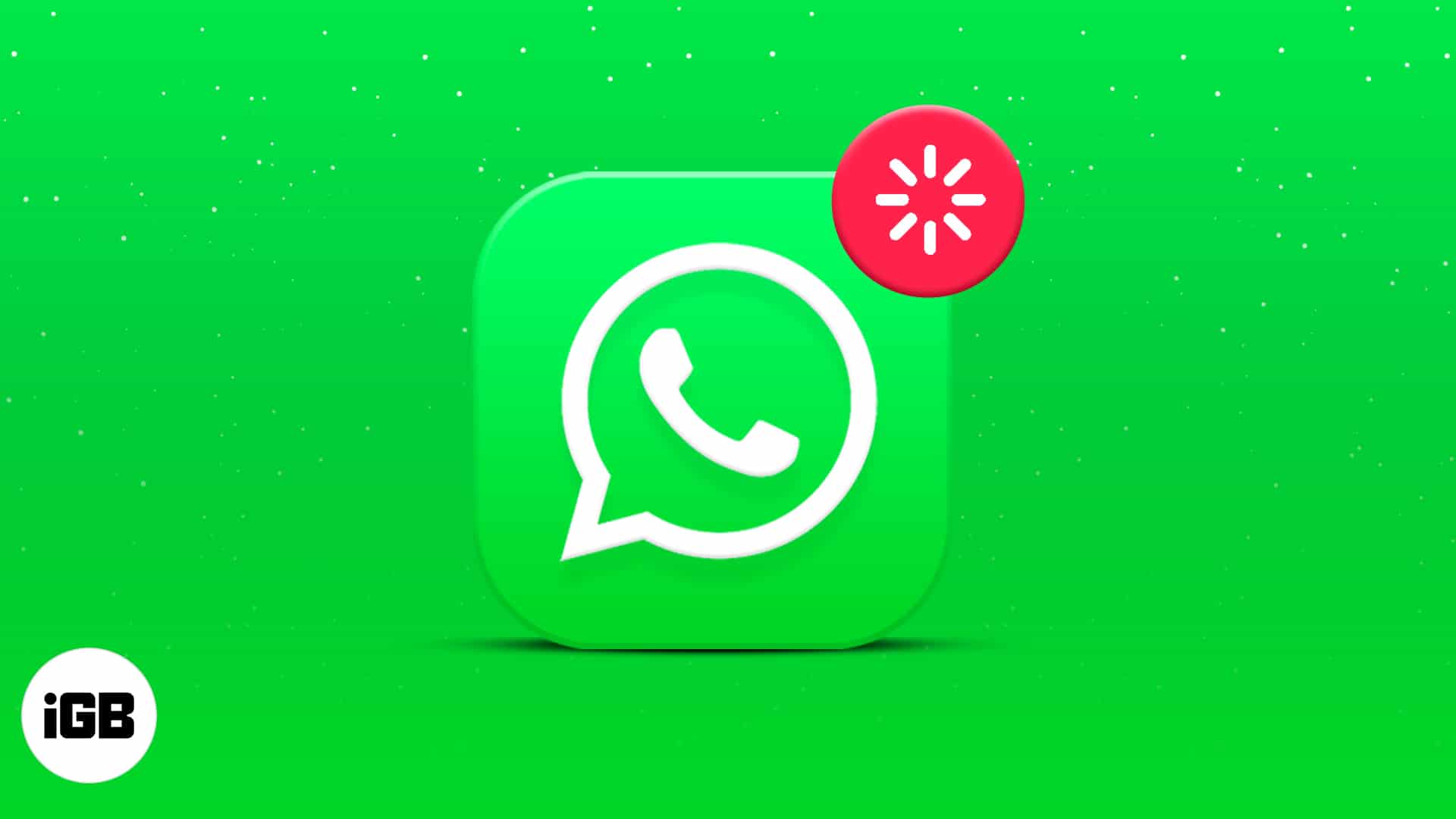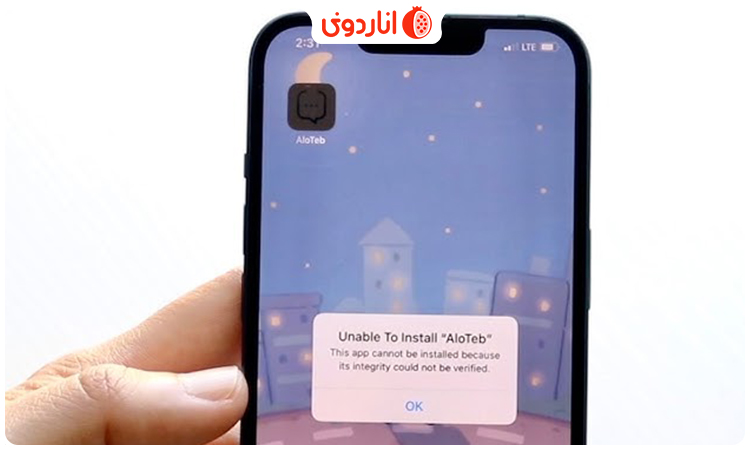در این مطلب از بخش آموزش اپل مجله تخصصی انارمگ، 10 روش ساده اما موثر برای حل مشکل اتصال واتس اپ در آیفون که یکی از رایجترین مشکلات این اپ در سیستم عامل iOS است را با شما به اشتراک می گذاریم. تا انتها با ما همراه باشید.
اپ های مختلف به منظور تسهیل امور روزمره و کمک به کاربران طراحی و عرضه می شوند و به راستی که زندگی همه ما را راحتتر کرده اند. کاربران لایق دریافت بهترین خدمات از سوی اپ ها هستند و سازندگان نیز باید تمام تلاش خود را برای فراهم آوردن تجربهای بهتر برای کاربران، صرف کنند. اپ واتس اپ نیز که یکی از پرطرفدارترین و بهترین سرویس های پیام رسان است، روزانه میزبان صدها میلیون کاربر از سرتاسر جهان می باشد و باید بهترین خدمات را به این افراد ارائه دهد. فرقی ندارد که یک تماس صوتی واتس اپ داشته باشید و یا با دوستتان چت کنید، این سرویس روشی عالی برای انتقال پیام شماست. اما واتس اپ هم گاهی دچار اختلال می شود که یکی از مهمترین موارد آن، مشکل اتصال به اینترنت است و می تواند خیلی آزاردهنده باشد زیرا منجر به قطع شدن تماس و یا توقف چت ها می شود.
اگر واتس اپ آیفون شما هم دچار چنین اختلالاتی است، به هیچوجه نگران نباشید زیرا می توانید با روش هایی که به شما آموزش می دهیم، آن را رفع کنید. اگر هم تا به الان با این مشکل مواجه نشده اید، می توانید این راهکارها را یاد بگیرید تا در صورت بروز احتمالی اختلال، خیلی سریع آن را حل کنید.
قبل از شروع لازم به ذکر است که به دلیل استفاده تماس ها و چت های واتس اپ از اینترنت، از روشن بودن اینترنت سیم کارت اطمینان حاصل کنید. اگر هم که از وای فای استفاده می کنید، چک کنید که وای فای آیفون روشن باشد و اتصال مناسبی با مودم برقرار شده است. شاید همین مسئله باعث بروز اختلال باشد و با رفع آن، مشکل اتصال واتس اپ هم حل شود.
هنگامی که از روشن بودن و اتصال مناسب دستگاه به شبکه اطمینان حاصل کردید و هنوز هم واتس اپ مشکل اتصال داشت، روش های زیر را امتحان کنید.
10 روش برای حل مشکل اتصال واتس اپ در آیفون
1- ویژگی استفاده کم از اینترنت (Low data Usage) آیفون را غیرفعال کنید
مانند اکثر نرمافزارهایی که داده های خود را در لحظه آپدیت می کنند، واتس اپ هم به دسترسی نامحدود به اینترنت نیاز دارد. به همین دلیل محدود کردن استفاده از اینترنت در آیفون می تواند موجب قطع شدن تماس، چت ها و سایر امکانات اپ شود. ممکن است شما ویژگی استفاده کم از اینترنت را فعال کرده باشید و آن را فراموش کرده اید. پس از غیرفعال بودن این ویژگی اطمینان حاصل کنید تا واتس اپ بتواند بدون محدودیت از اینترنت استفاده کند و شما هم بتوانید از امکانات آن بدون هیچ مشکلی بهره ببرید. برای چک کردن غیرفعال بودن این ویژگی:
به تنظیمات آیفون و بخش Mobile Data بروید و وارد قسمت Mobile Data Options شوید. سپس در آنجا گزینهی Low Data Mode را غیرفعال کنید.

2- ویژگی استفاده کمتر اینترنت برای تماس ها را غیرفعال کنید
به غیر از خاموش کردن ویژگی استفاده محدود اینترنت در تنظیمات آیفون، شما می توانید بررسی کنید که آیا واتس اپ هنگام برقراری تماس ها از اینترنت کمتری استفاده می کند یا خیر. اگر این ویژگی فعال باشد و شما آن را غیر فعال کنید، موجب می شود که واتس اپ از میزان مناسب اینترنت برای برقراری تماس استفاده کند و محدودیتی در این مسئله وجود نداشته باشد.
برای چک کردن غیرفعال بودن ویژگی استفاده کمتر از اینترنت در تماس های واتس اپ:
- واتس اپ را باز کنید و به تنظیمات در پایین سمت راست بروید؛
- سپس به بخش Storage and data وارد شوید؛
- آپشن Use Less for Calls را خاموش کنید؛
3- تنظیمات اینترنت را ریست کنید
رفرش کردن اینترنت گاهی اوقات می تواند بسیار مفید باشد و نقطه شروع تازهای برای اتصال اینترنت دستگاه است. به همین دلیل ممکن است بازنشانی (ریست کردن) تنظیمات اینترنت به حل مشکل اتصال واتس اپ هم کمک کند. برای این کار:
- تنظیمات آیفون را باز کنید و به بخش General بروید؛
- به پایین لیست بروید و بر روی Reset بزنید؛

3. گزینه Reset Network Settings را انتخاب نمایید؛
4. رمز دستگاه را وارد کنید و انتخاب خود را تایید نمایید؛
4- به واتس اپ اجازه استفاده از اینترنت را بدهید
اگر شما به واتس اپ فقط اجازه استفاده از وای فای را داده باشید، ممکن است Whatsapp با مشکل اتصال مواجه شود و اگر هم که از محدوده وای فای خارج شوید، اتصال غیرفعال می شود. برای فعال کردن استفاده واتس اپ از اینترنت سیم کارت:
به تنظیمات آیفون و بخش WhatsApp بروید و اگر آپشن Mobile Data غیرفعال بود، آن را فعال کنید.

5- اجازه رفرش شدن اپ ها در پسزمینه را بدهید
رفرش شدن اپ ها در پس زمینه یکی از قابلیت های مهم برای اجرای درست برنامه ها است اما یکی از دلایل داغ شدن آیفون، خالی شدن باتری آیفون و حتی کاهش سلامت باتری می باشد. این ویژگی به اپ های پیامرسان و چت مثل واتس اپ و تلگرام اجازه می دهد تا داده و اطلاعات خود را در لحظه آپدیت کنند. در نتیجه اگر قبلاً به خاطر دلایلی که بالاتر گفتیم، آن را غیرفعال کرده باشید، داده های واتس اپ به احتمال زیاد آپدیت نمی شود و موجب اشکال اتصال آن می شود. برای روشن کردن این ویژگی برای واتس اپ:
به تنظیمات آیفون و بخش WhatsApp بروید و آپشن Background App Refresh را فعال کنید؛
6- واتس اپ را باز نگه دارید
شاید این روش کمی غیرمنطقی به نظر برسد اما در اکثر مواقع موثر است؛ البته این روش فقط برای تماس های واتس اپ کاربرد دارد. باز نگه داشتن واتس اپ باعث می شود تا اپ همچنان فعال بماند و آپدیت ها را دریافت کند.
| معرفی ۱۲ روش برای حل مشکل بکاپ گرفتن واتس اپ در آیفون |
7- حالت Low Power آیفون را غیرفعال کنید
حالت Low Power مخصوص زمانی است که شارژ آیفون پایین است و شما دسترسی به شارژر ندارید. این ویژگی باعث به تعویق افتادن دریافت ایمیل، رفرش شدن اپلیکیشن ها در پسزمینه، دانلودهای خودکار و بسیاری دیگر از فرآیندهای پرمصرف باتری می شود. در نتیجه به صورت آشکار این حالت عملکرد آیفون را کاهش می دهد تا بتوانید زمان بیشتری از دستگاه استفاده کنید. این حالت ممکن است بر روی عملکرد برنامه های نصب شده از جمله واتس اپ هم تاثیر بگذارد. برای غیرفعال کردن این حالت:
به تنظیمات آیفون و بخش Battery بروید و سپس از بالا گزینه Low Power Mode را خاموش کنید؛
8- واتس اپ را آپدیت کنید
یکی از روش های دیگر حل مشکل اتصال اینترنت واتس اپ می تواند آپدیت کردن برنامه باشد زیرا شاید این اختلال به دلیل قدیمی بودن نسخه نصب شده بر روی آیفون باشد. البته احتمال وقوع چنین اتفاقی پایین است ولی آپدیت کردن واتس اپ هیچ ضرری ندارد و می تواند مشکل اتصال را هم حل کند.
9- VPN را خاموش کنید
VPNها در بسیاری از مواقع دلیل اصلی اختلال و عدم کار کردن اپ در آیفون هستند. اگر VPN روشن باشد شما را در منطقهای خارج از محدوده شبکه خود قرار می دهد و حتی ممکن است اطلاعات دستگاه را هم تغییر دهد؛ در نتیجه واتس اپ شاید در اتصال با مشکل مواجه شود.
همچنین، بسیاری از اپ های اجتماعی مثل واتس اپ به تغییر ناگهانی IP و جزییات دستگاه، حساس هستند. به همین دلیل ممکن است از دسترسی شما به این پلتفورم جلوگیری کنند تا هیچ خطری قوانین حریم شخصی و امنیت را تهدید نکند.
پس بهتر است که هنگام استفاده از واتس اپ، VPN را خاموش کنید و سپس دوباره واتس اپ را اجرا کنید.
10- آیفون را راهاندازی مجدد (ری استارت) کنید
روش نهایی حل مشکل اتصال واتس اپ و مشکل بسیاری از اپ ها و سرویس های دیگر آیفون، ری استارت کردن دستگاه است. ری استارت کردن یک روش بسیار ساده است که می تواند بیشتر مشکلات و اختلالات نرمافزاری آیفون و حتی گوشی های اندرویدی را برطرف کند. برای ری استارت در آیفون X و 11 و 12:
- دکمه صدا و دکمه کناری آیفون را به صورت همزمان فشار دهید و نگه دارید تا یک اسلایدر نمایان شود؛
- اسلایدر را بکشید؛
- سپس دکمه کناری را فشار بدهید و نگه دارید تا لوگو اپل پدیدار شود و دستگاه را روشن کنید؛
در آیفون ۶ و ۷ و ۸:
- دکمه کناری را فشار دهید و نگه دارید تا اسلایدر پدیدار شود؛
- اسلایدر را بکشید تا دستگاه خاموش شود؛
- دوباره دکمه کناری را فشار دهید و نگه دارید تا لوگو اپل ظاهر شود؛